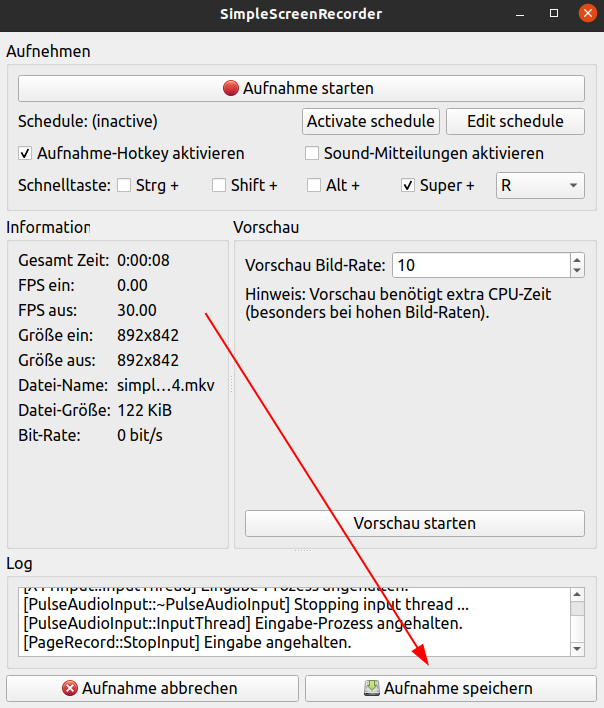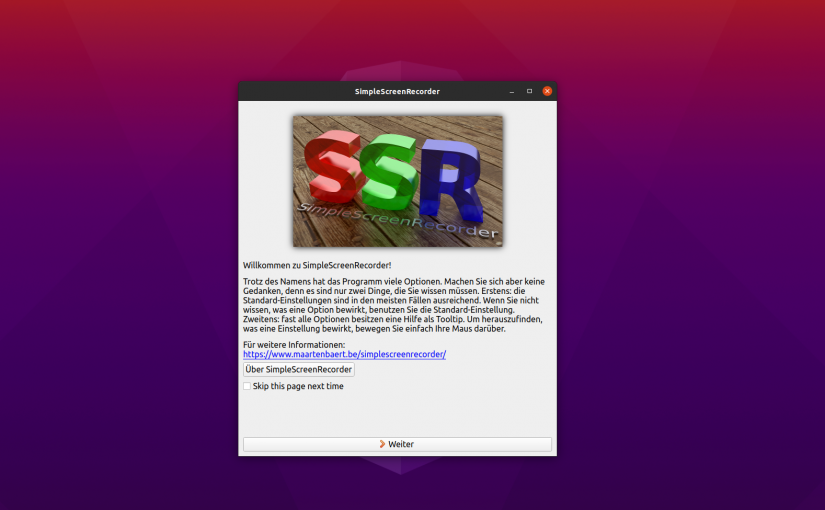Bildschirmaufnahmen unter Ubuntu funktionieren sehr gut und sind einfach zu erreichen.
Will man also bewegte Bilder mit Ton aufnehmen, so braucht es nicht mehr als die Installation von SimpleScreenRecorder.
Mit diesem Screnncasting-Tool kann ich Teile des Bildschirmes aufnehmen, den vollständigen Bildschirm aufnehmen oder dem Mauszeiger beim Aufnehmen folgen.
Installation
Die Installation erfordert folgenden Befehl:
sudo apt-get install simplescreenrecorder
Verwendung
Die Einstellungen von SimpleScreenRecorder sind selbsterklärend. Ich möchte meistens einen gewissen Bereich des Bildschirmes aufnehmen, und das erreiche ich mit folgender Einstellung: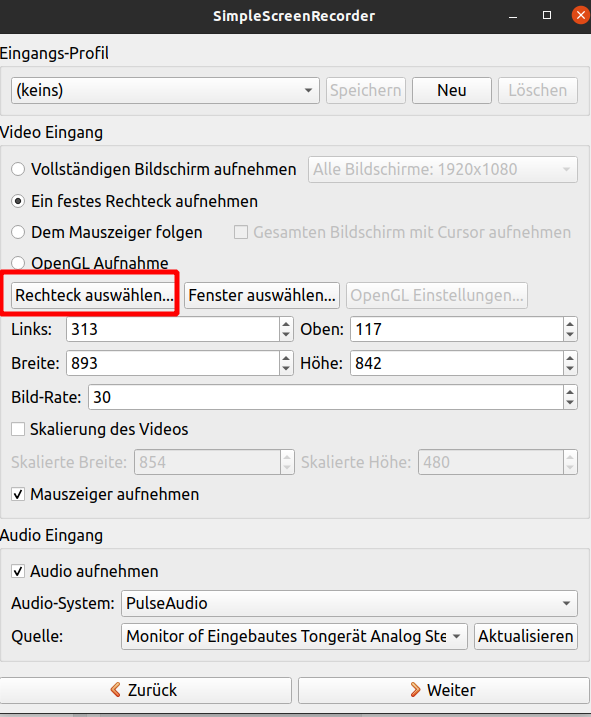
Wähle ich nun den Button "Rechteck auswählen.." aus, so kann ich mit dem Mauszeiger easy einen Bildschirmbereich auswählen, der dann als Video gespeichert wird. SUPER EASY!
Hotkeys
Bei der Bedienung noch ganz wichtig sind die Tastatur-Shortcuts, damit ich mit der Tastatur die Aufnahme starten und beenden kann.
Dadurch habe ich das Programmfenster von SimpleScreenRecorder nicht mit im Screencast und sehe auch keine Bedienung dieses Tools in der fertigen Aufnahme. Daher unbedingt diese Einstellungen treffen: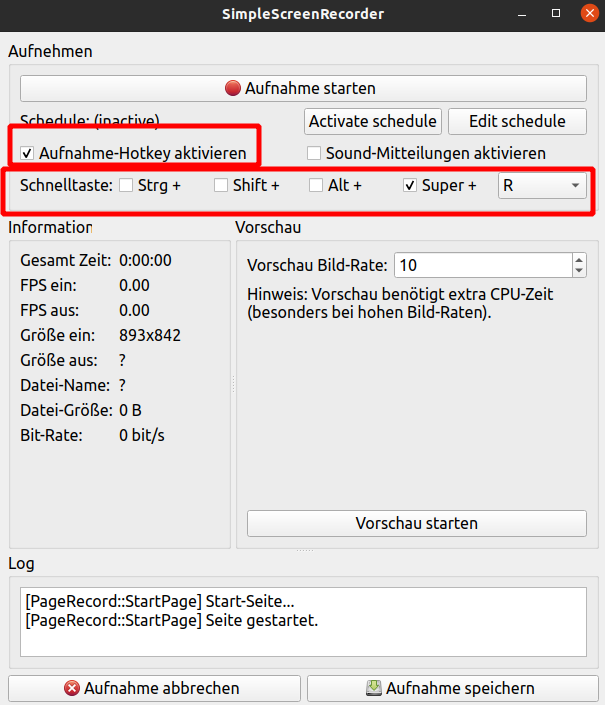
Speichern nicht vergessen!
Anfangs dachte ich mir, dass nach der Beendigung mittels Hotkey das Video vom Bildschirm gespeichert wird.
Das war ein Trugschluss! 🙂
Das Video muss man noch im letzten Schritt speichern: